win10任务管理器不见了 Win10任务管理器无法显示的解决方法
更新时间:2023-12-21 15:03:05作者:jiang
Win10任务管理器是Windows系统中常用的工具之一,它可以帮助我们监控和管理正在运行的程序和进程,有时候我们可能会遇到任务管理器突然消失的情况,无法通过常规方式打开。这种问题可能会给我们的电脑使用带来一些困扰,但幸运的是,有一些解决方法可以帮助我们恢复和显示任务管理器。在本文中我们将介绍一些常见的解决方案,帮助大家解决Win10任务管理器无法显示的问题。
方法如下:
1.首先,按下Win+R,打开【运行】对话框。
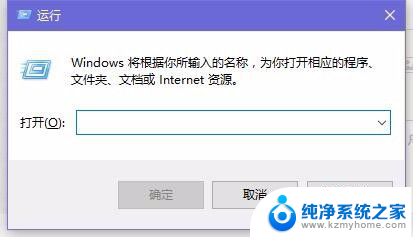
2.然后,输入【gpedit.msc】,打开组策略编辑器。

3.之后,依次打开左侧的【用户配置】——【管理模板】。
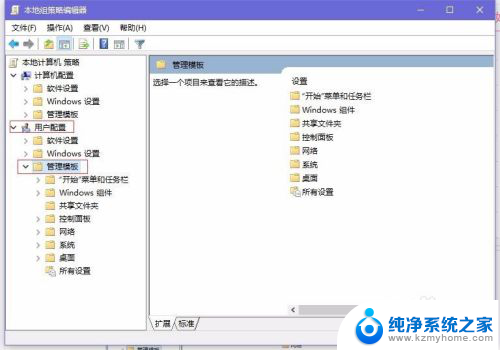
4.接着,在右侧寻找【系统】选项,并双击。

5.双击打开之后,找到并双击右边的【Ctrl+Alt+Del选项】。一般是第一个选项。
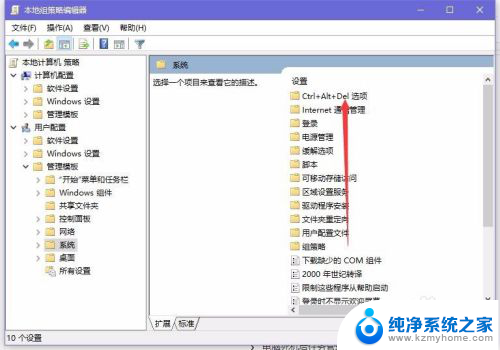
6.然后在弹出的界面中,双击【删除任务管理器】。

7.打开后在弹出的窗口选择【已禁用】。
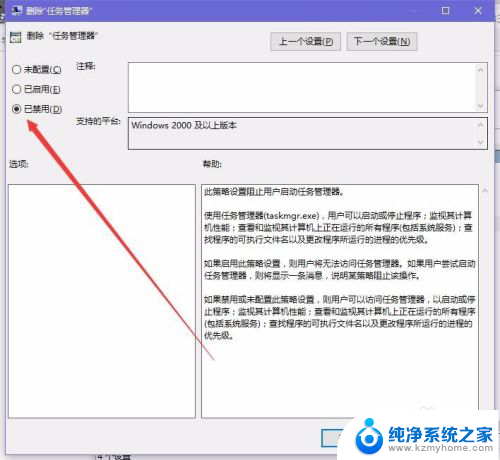
8.之后选择【应用】并重启电脑,再试一试,问题是否解决了呢?

以上是win10任务管理器不见了的所有内容,如果你遇到了同样的问题,可以参考我的方法来解决,希望对大家有所帮助。
win10任务管理器不见了 Win10任务管理器无法显示的解决方法相关教程
- window10怎么打开任务管理器 Windows 10任务管理器在哪里找
- 电脑任务管理器黑屏 win10任务管理器结束任务后黑屏怎么办
- win10系统管理器 Windows 10任务管理器打开步骤
- win10锁屏界面如何进入任务管理器 Windows 10任务管理器在哪里打开
- win10系统打不开设备管理器 设备管理器打不开的解决方法
- 任务栏应用图标不见了 Win10任务栏图标不见了怎么解决
- 电脑任务栏不显示图标 Win10任务栏图标丢失解决方法
- win10任务栏的图标不展开 怎样解决Win10任务栏图标不见的情况
- 微信任务栏图标不见了 Win10任务栏微信图标不显示该怎么处理
- win10重启资源管理器命令 win10资源管理器重启方法
- win10如何查看蓝屏日志 win10蓝屏日志查看教程
- win10自动休眠设置 win10自动休眠设置方法
- 开机时按什么键进入bios win10系统开机按什么键可以进入bios
- win10两台电脑如何设置共享文件夹 两台win10 电脑共享文件夹的方法
- 电脑右下角的图标怎么显示出来 如何让win10所有图标都显示在任务栏右下角
- win10自动更新导致蓝屏 Win10正式版自动更新失败蓝屏怎么解决
win10系统教程推荐
- 1 win10自动休眠设置 win10自动休眠设置方法
- 2 笔记本蓝牙连接电视后如何投屏 win10笔记本无线投屏到电视怎么设置
- 3 win10关闭windows防火墙 Win10系统关闭防火墙步骤
- 4 win10开机图标变大了 win10电脑重启图标变大解决技巧
- 5 电脑重置后windows怎么激活 win10系统重置后激活方法
- 6 怎么开电脑麦克风权限 win10麦克风权限在哪里可以找到
- 7 windows 10开机动画 Windows10开机动画设置方法
- 8 输入法微软拼音怎么调 win10电脑微软拼音输入法怎么调整
- 9 win10没有ppt怎么办 win10右键新建中没有PPT选项怎么添加
- 10 笔记本硬盘损坏是否会导致蓝屏 Win10系统DRIVER POWER STATE FAILURE蓝屏怎么处理